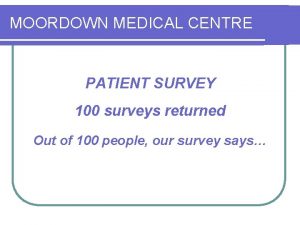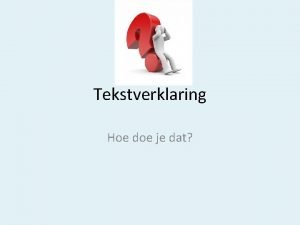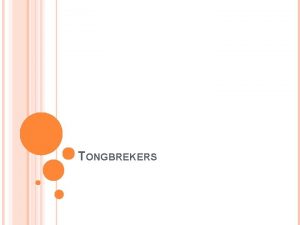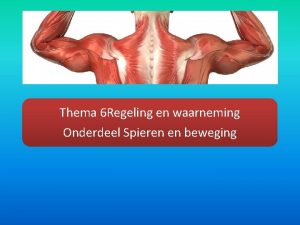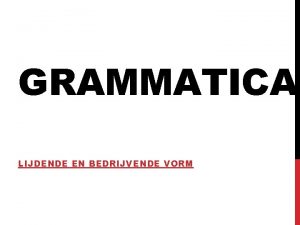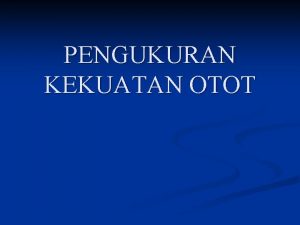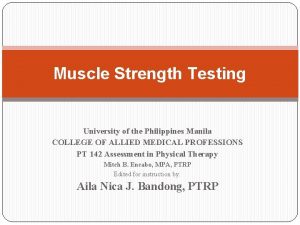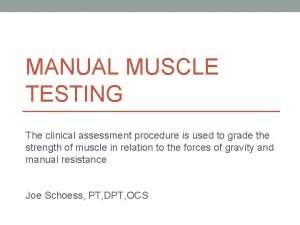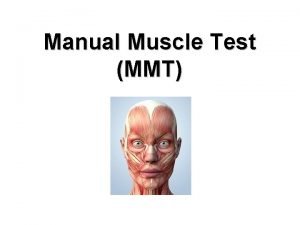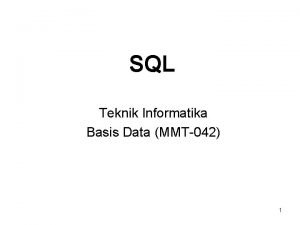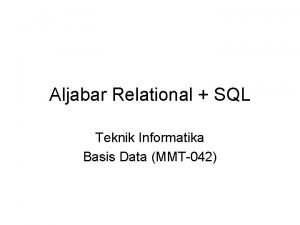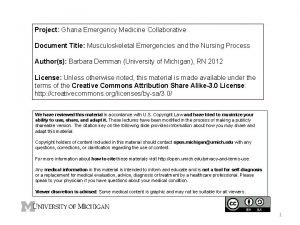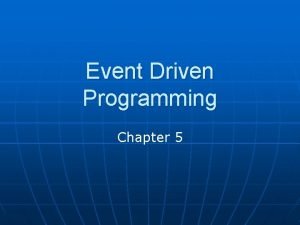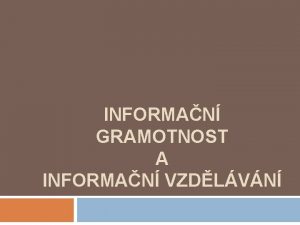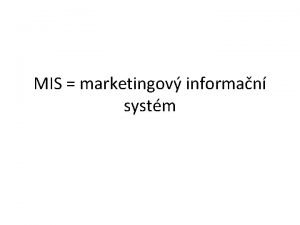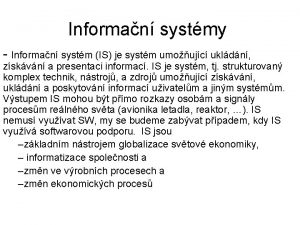Informan systm MMT pro elektronick een dotanch program




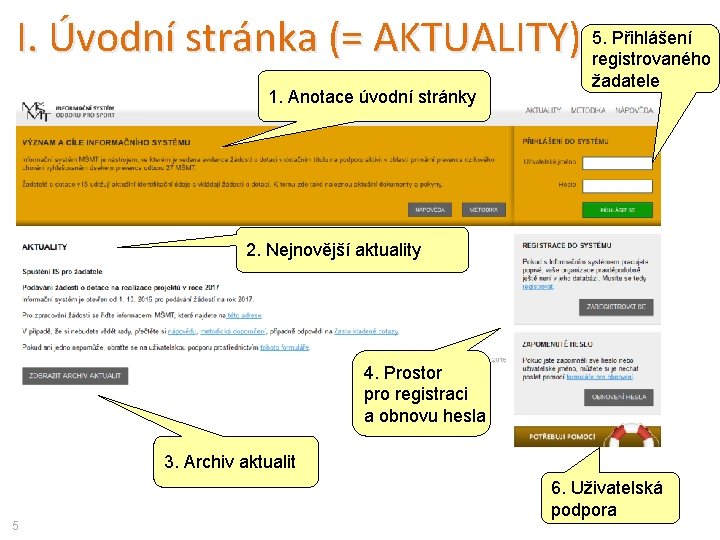
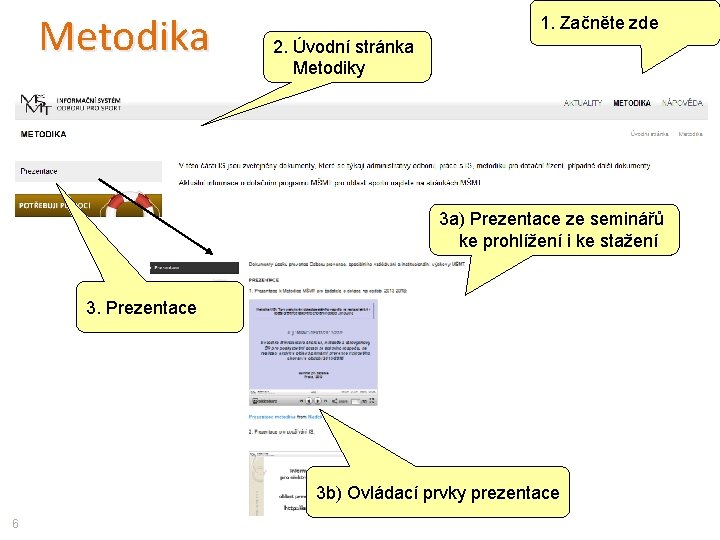
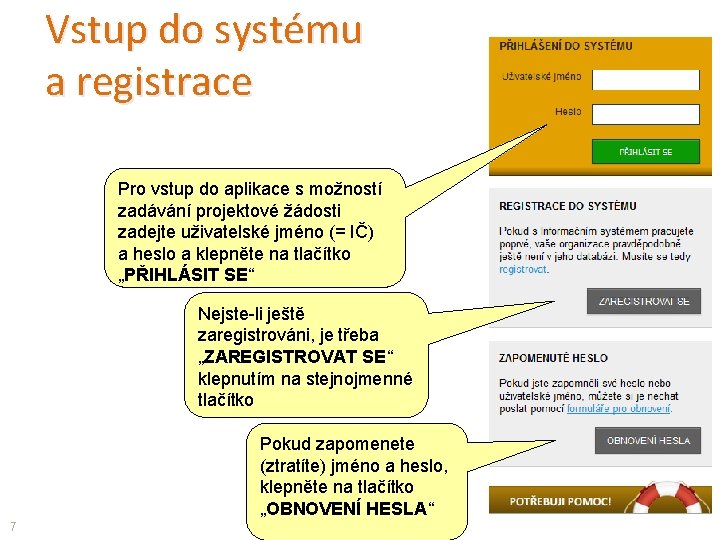

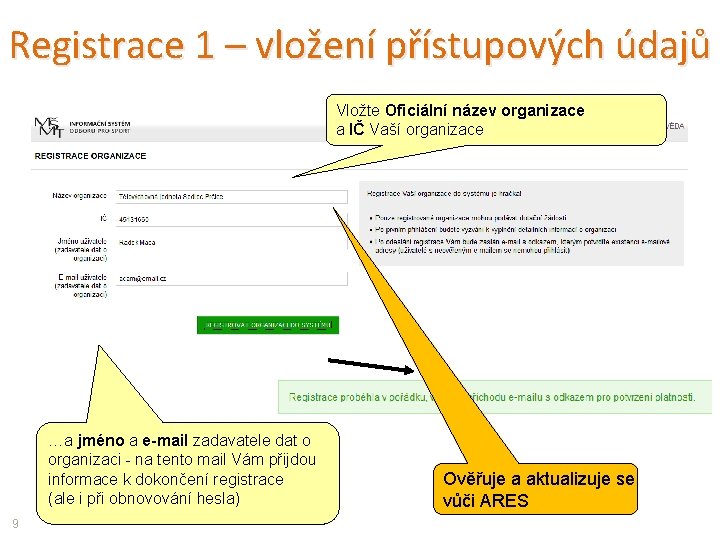
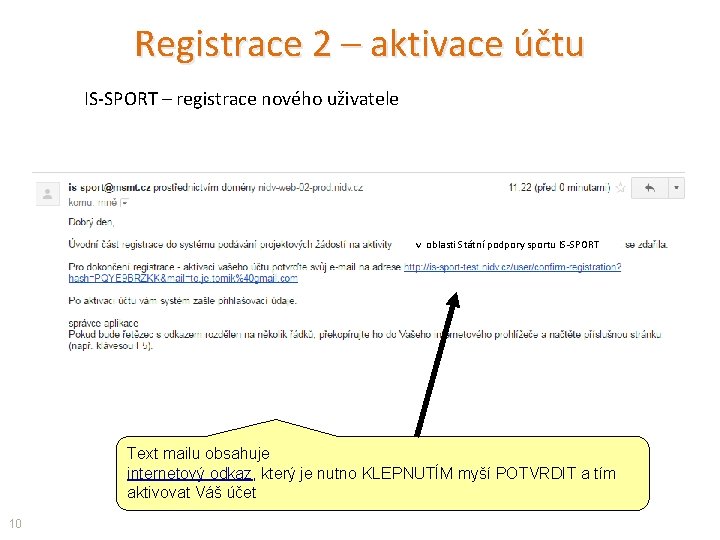
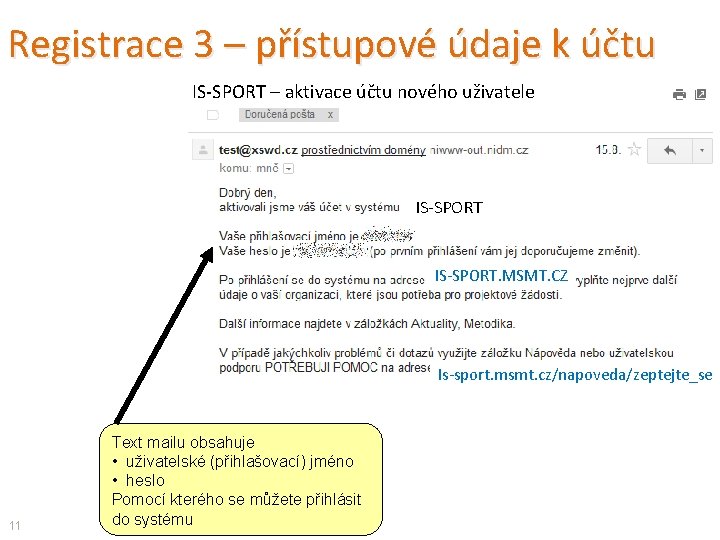
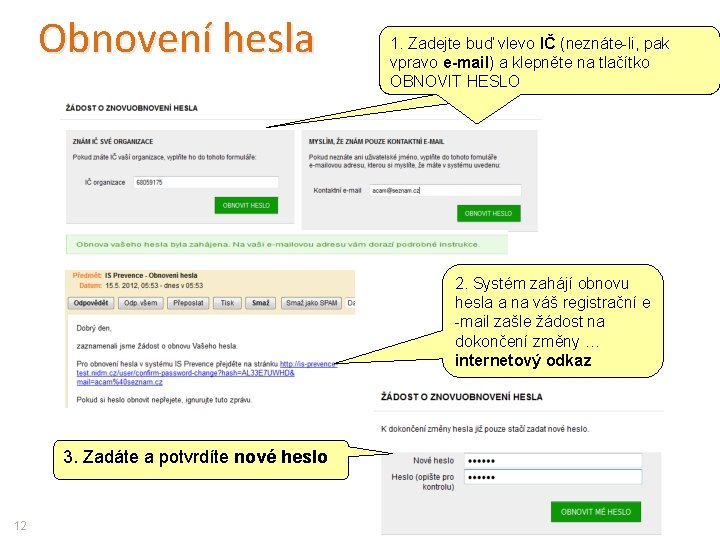
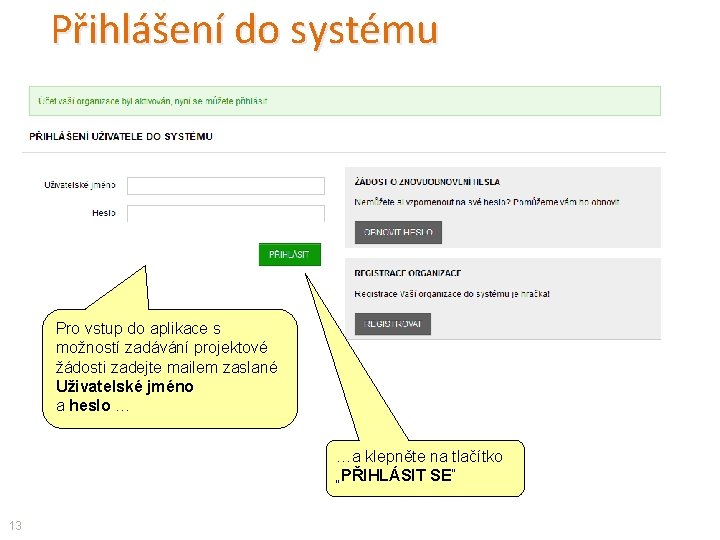
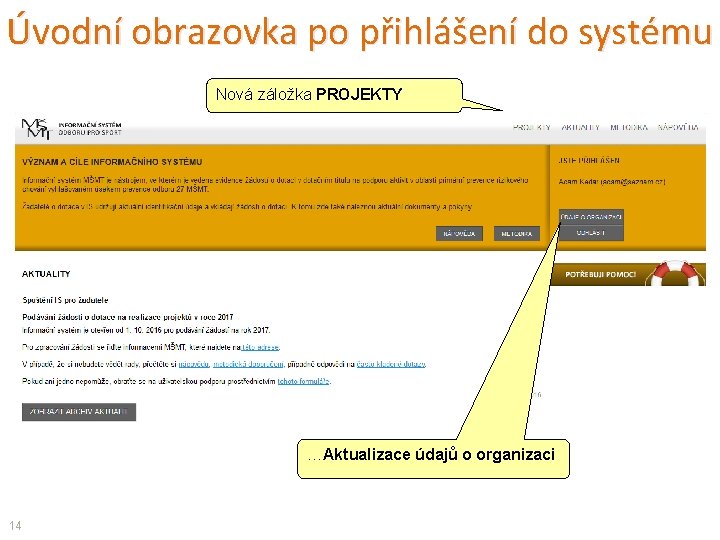
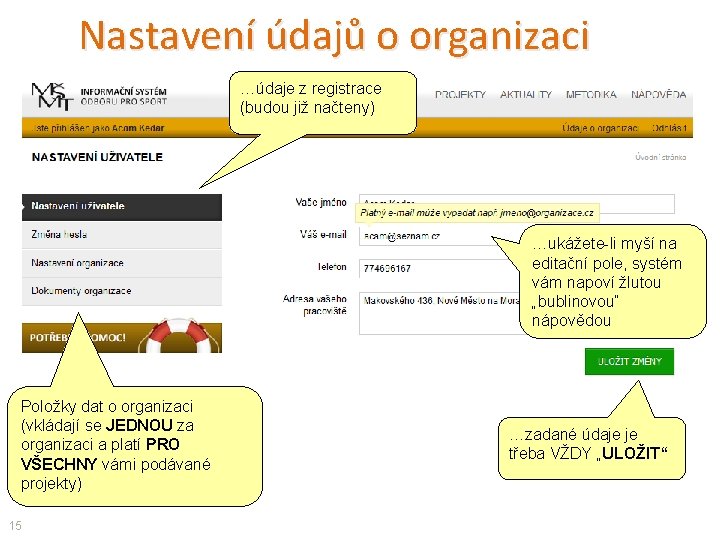
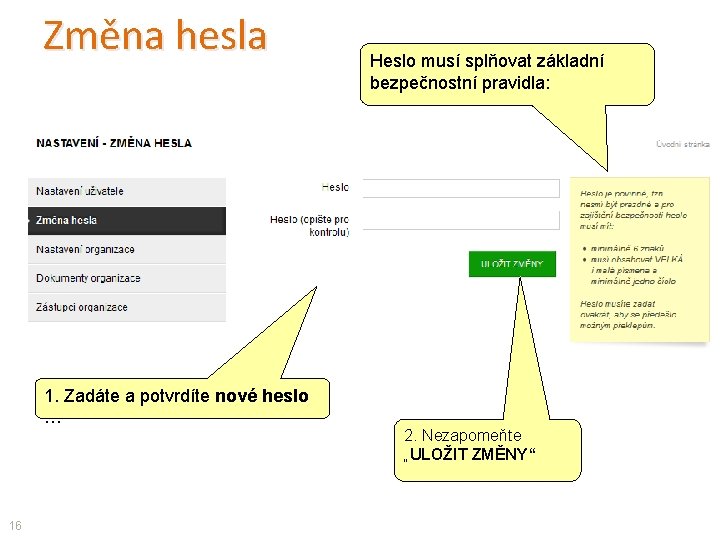
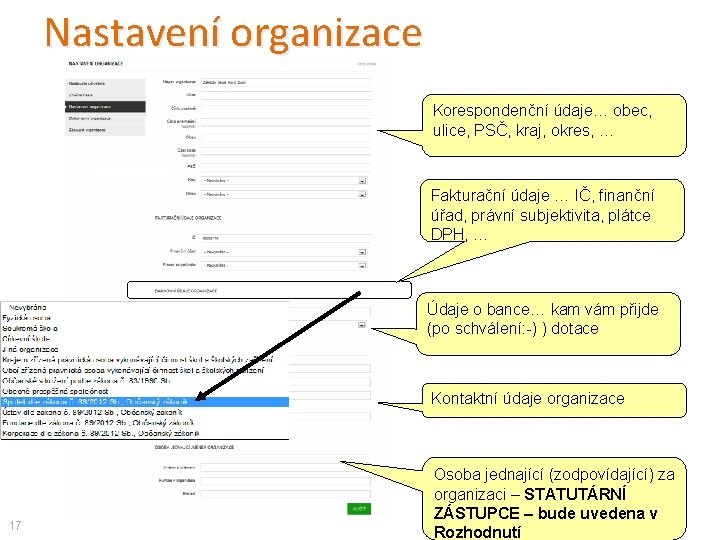
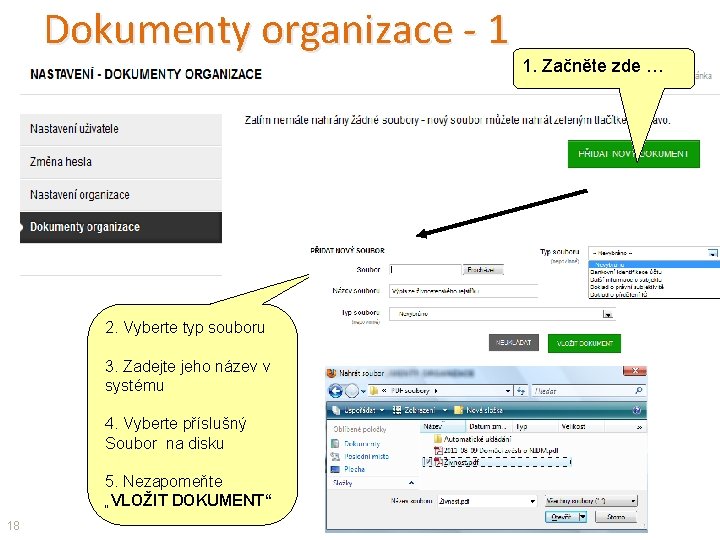
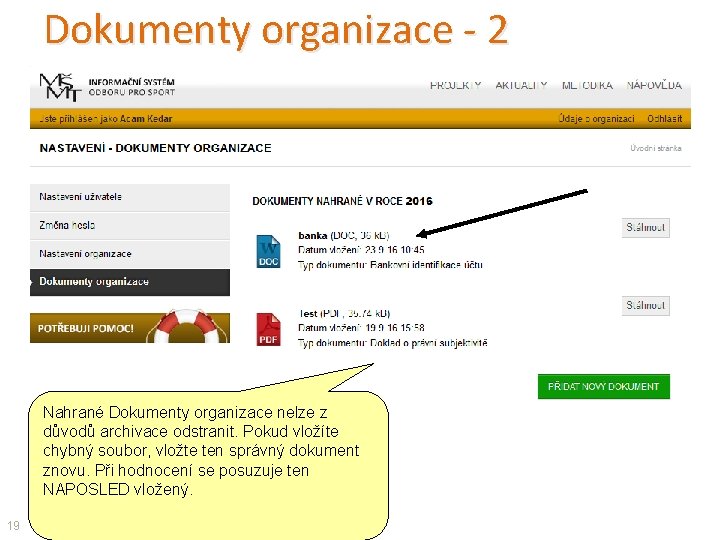
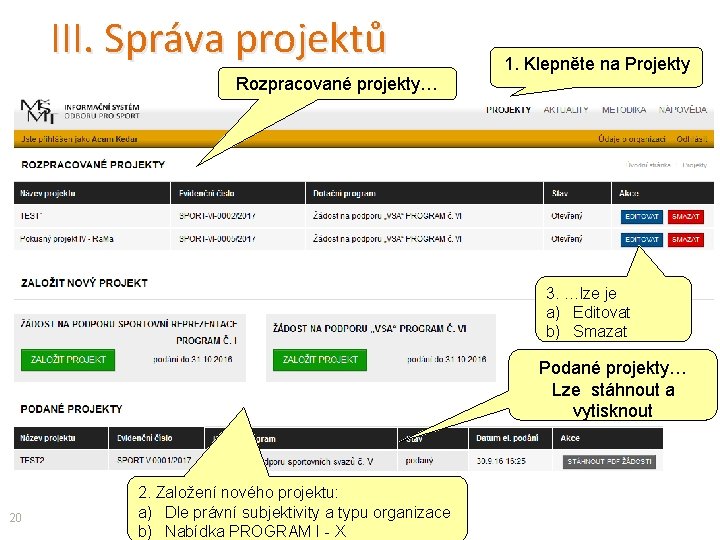

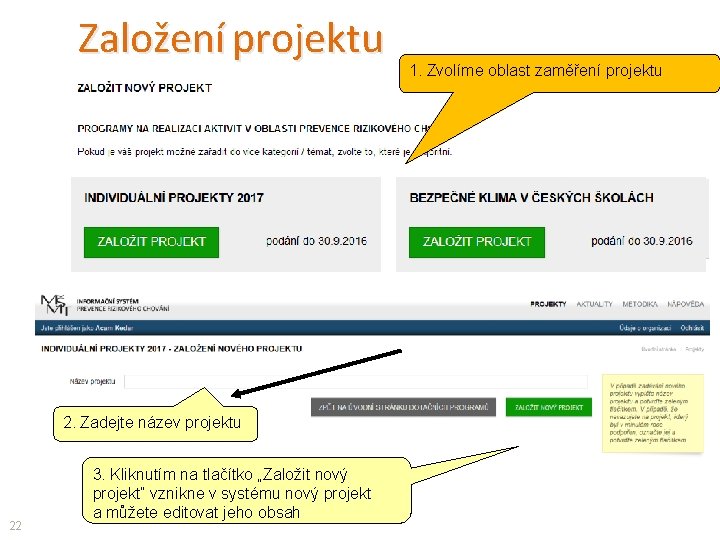

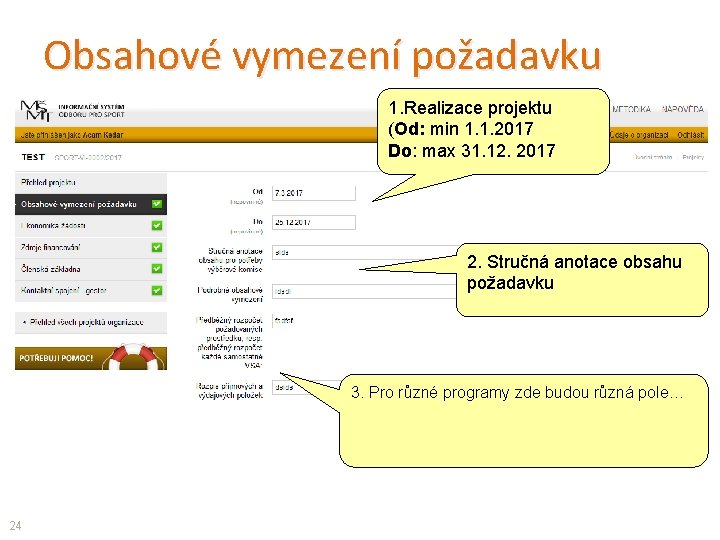
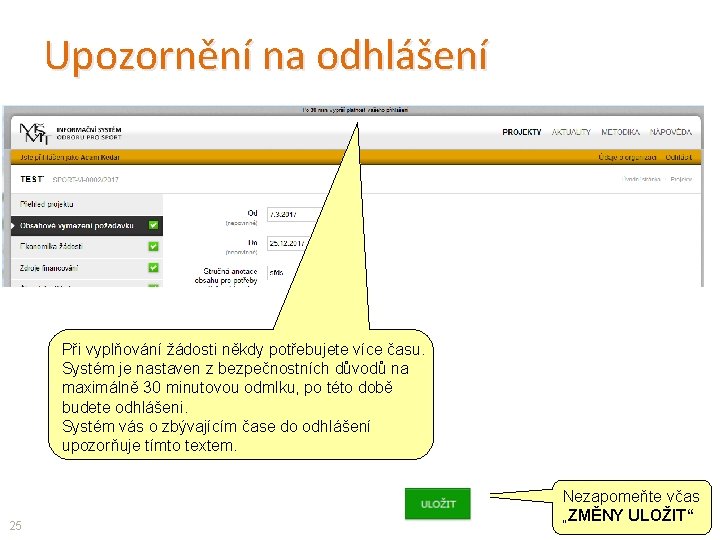
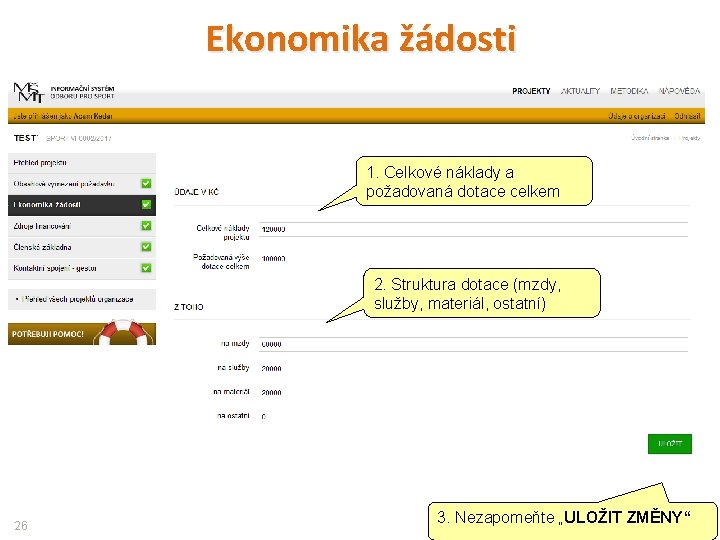
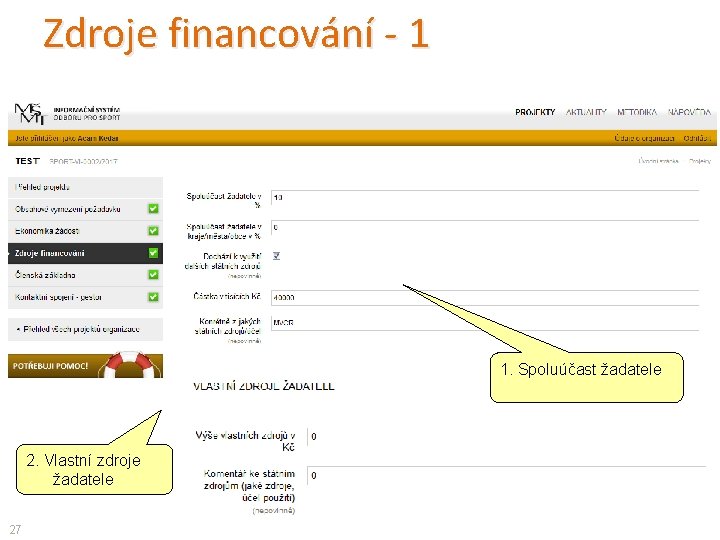

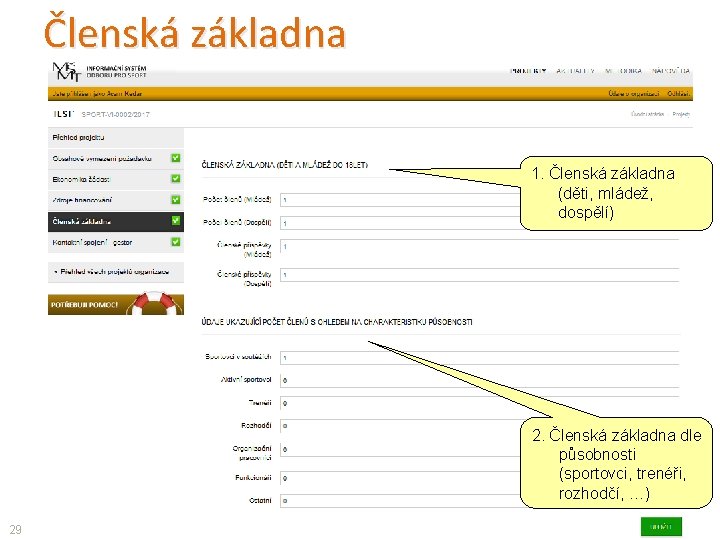
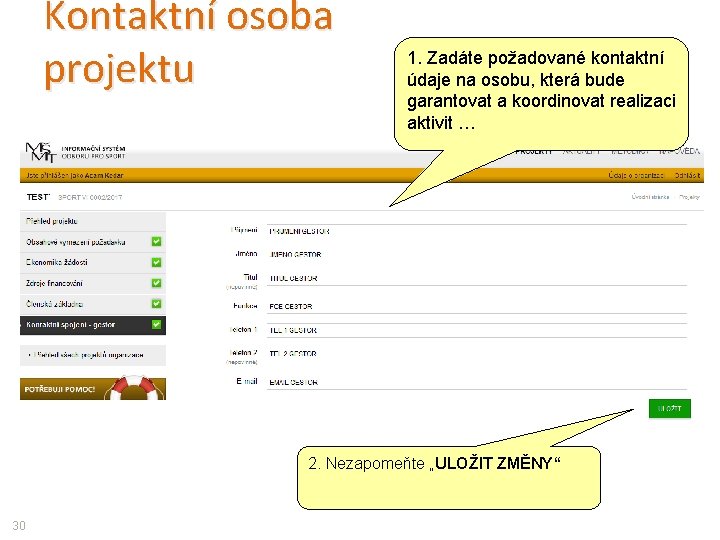


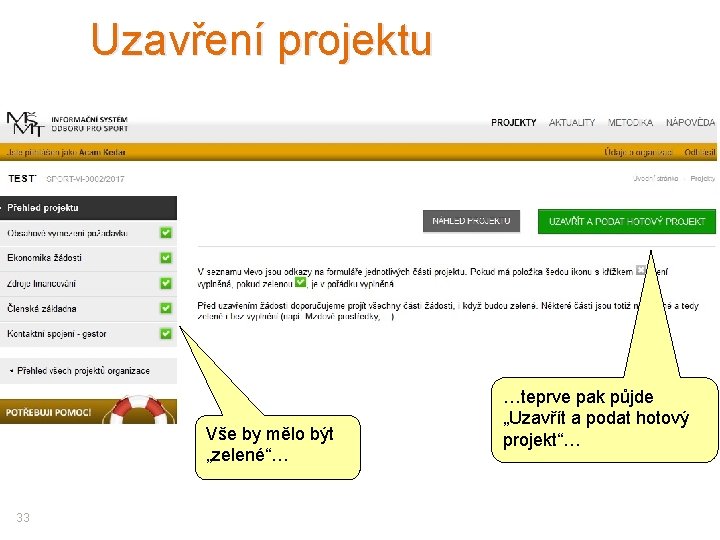
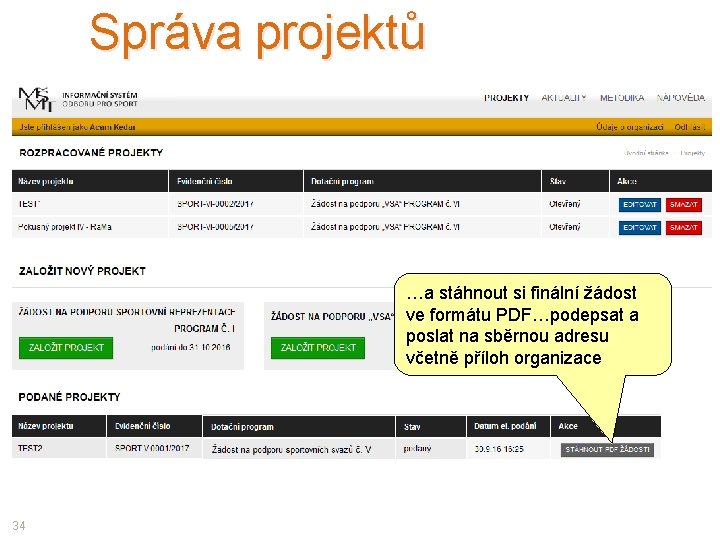
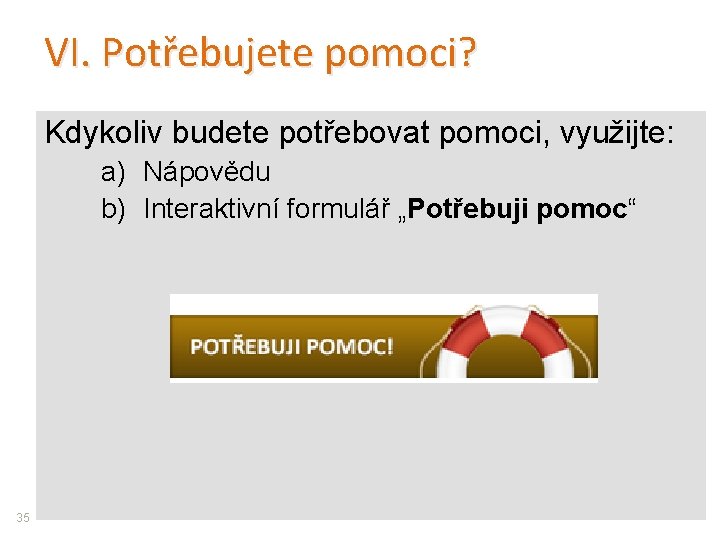
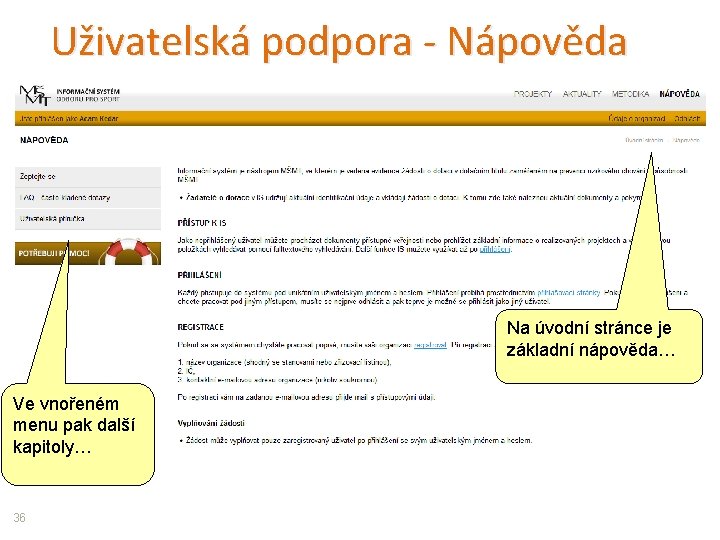

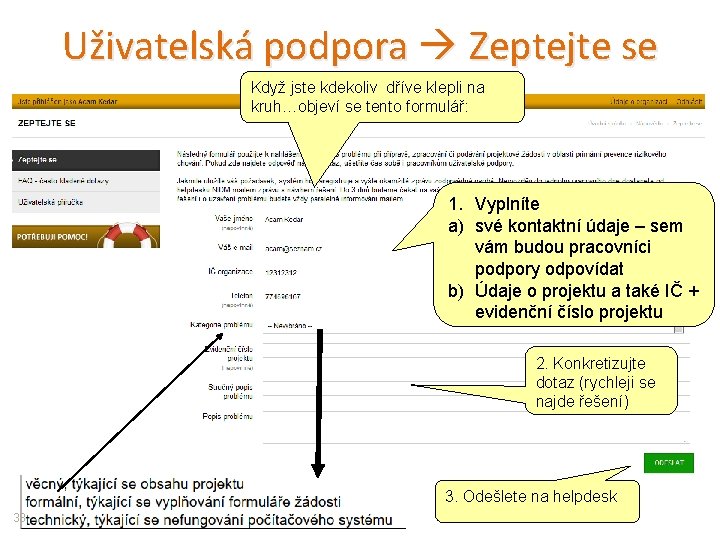


- Slides: 40

Informační systém MŠMT pro elektronické řešení dotačních programů oblast sportu určeno pro žádosti na rok 2017 (a dál) Mgr. Radek Maca, NIDV

Cíle prezentace 1. Seznámit vás s elektronickým informačním systémem pro podávání projektových žádostí na realizaci sportovních aktivit v programech I. – X. 2. Ukázat vám, kde najdete pomoc v případě nesnází 2

Obsah I. Úvodní informace o systému II. Registrace nové organizace (žadatele) III. Správa projektů IV. Založení a vyplnění projektové žádosti V. Uzavření projektu a podání žádosti VI. Potřebujete pomoc? 3

I. Úvodní informace o systému 4 • Informační systém je JEDINEČNÝ programy Státní podpory sportu. • Informační systém je webová aplikace, najdete ji na adrese http: //is-sport. msmt. cz • Informační systém je přístupný pouze pro registrované uživatele – registrace se provádí pouze jednou • Zadávat projektovou žádost můžete po přihlášení se prostřednictvím uživatelského jména a hesla • Uživatelské jméno a heslo získáte při registraci do systému (pouze jednou na začátku) • Heslo si můžete změnit nebo po zapomenutí obnovit sami
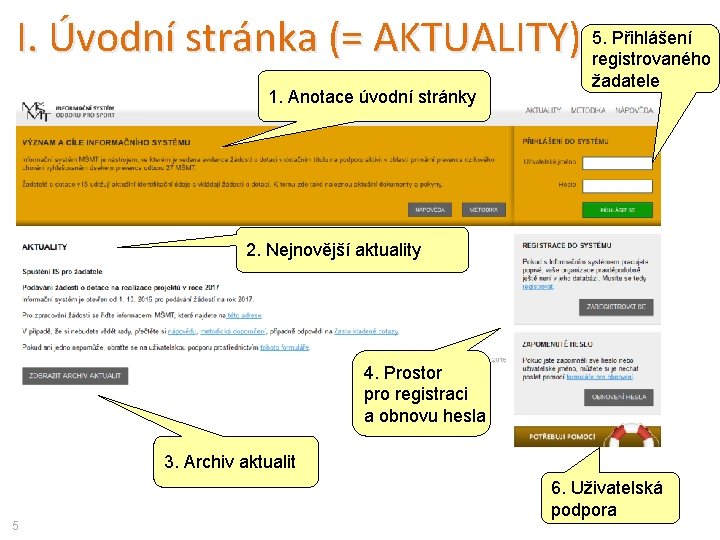
Přihlášení I. Úvodní stránka (= AKTUALITY) 5. registrovaného 1. Anotace úvodní stránky žadatele 2. Nejnovější aktuality 4. Prostor pro registraci a obnovu hesla 3. Archiv aktualit 5 6. Uživatelská podpora
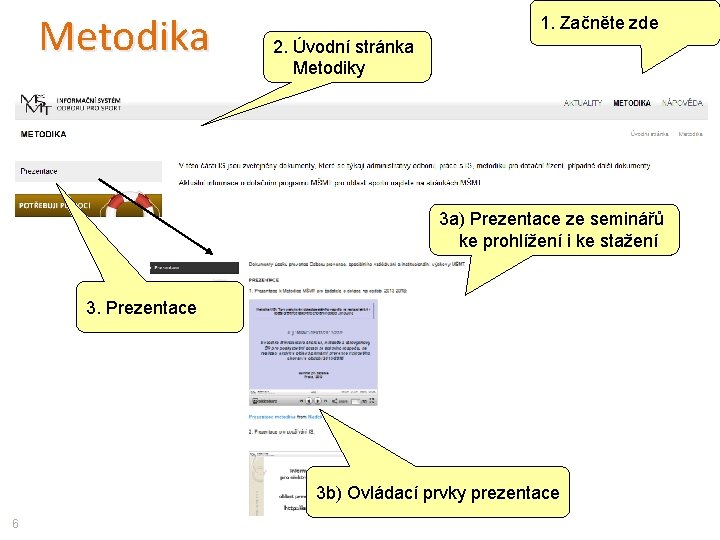
Metodika 1. Začněte zde 2. Úvodní stránka Metodiky 3 a) Prezentace ze seminářů ke prohlížení i ke stažení 3. Prezentace 3 b) Ovládací prvky prezentace 6
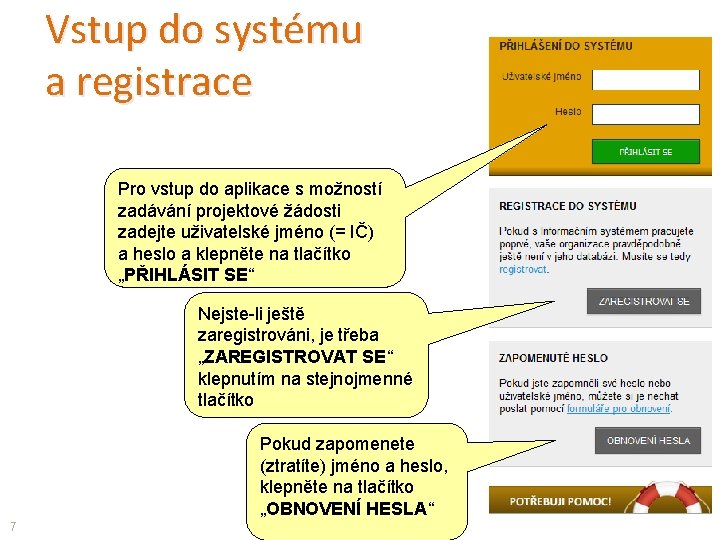
Vstup do systému a registrace Pro vstup do aplikace s možností zadávání projektové žádosti zadejte uživatelské jméno (= IČ) a heslo a klepněte na tlačítko „PŘIHLÁSIT SE“ Nejste-li ještě zaregistrováni, je třeba „ZAREGISTROVAT SE“ klepnutím na stejnojmenné tlačítko Pokud zapomenete (ztratíte) jméno a heslo, klepněte na tlačítko „OBNOVENÍ HESLA“ 7

II. Registrace nové organizace (žadatele) obsahuje několik částí: a) Základní údaje o žádající organizaci • přístupové údaje (jméno, heslo) • potvrzení registrace mailem b) Údaje o organizaci (žadateli) • základní údaje • působnost • typ poskytovaných služeb • kontaktní údaje • statutární zástupce 8 pro vstup žadatele o dotaci do systému společná data pro všechny projekty
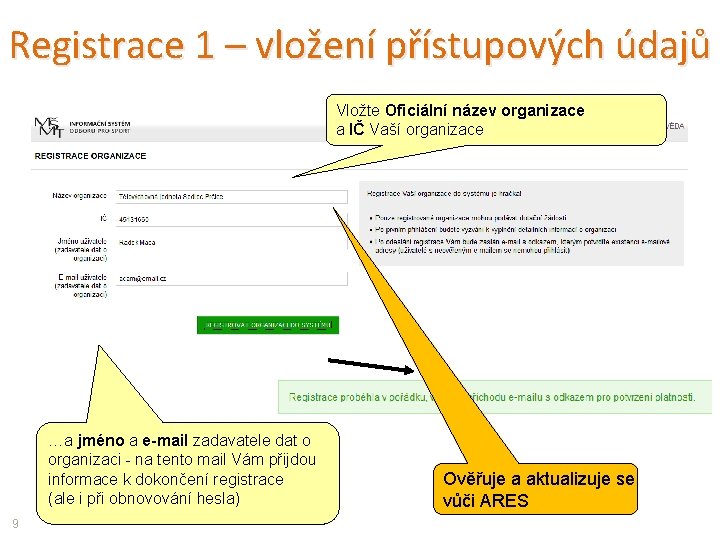
Registrace 1 – vložení přístupových údajů Vložte Oficiální název organizace a IČ Vaší organizace …a jméno a e-mail zadavatele dat o organizaci - na tento mail Vám přijdou informace k dokončení registrace (ale i při obnovování hesla) 9 Ověřuje a aktualizuje se vůči ARES
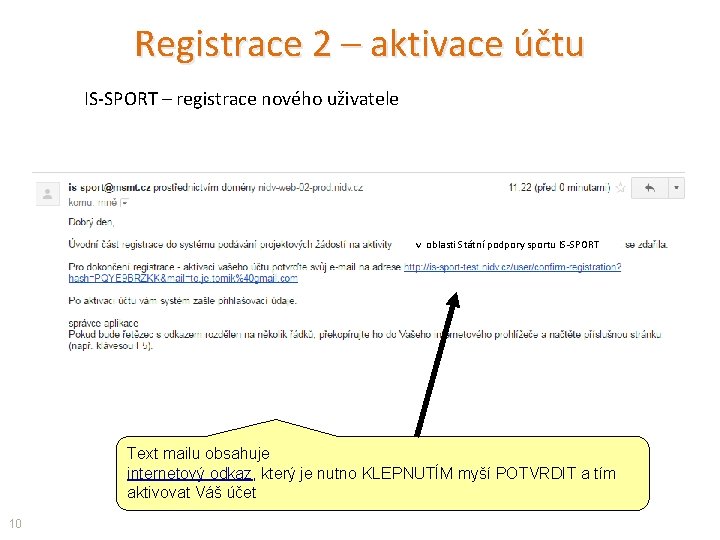
Registrace 2 – aktivace účtu IS-SPORT – registrace nového uživatele v oblasti Státní podpory sportu IS-SPORT Text mailu obsahuje internetový odkaz, který je nutno KLEPNUTÍM myší POTVRDIT a tím aktivovat Váš účet 10
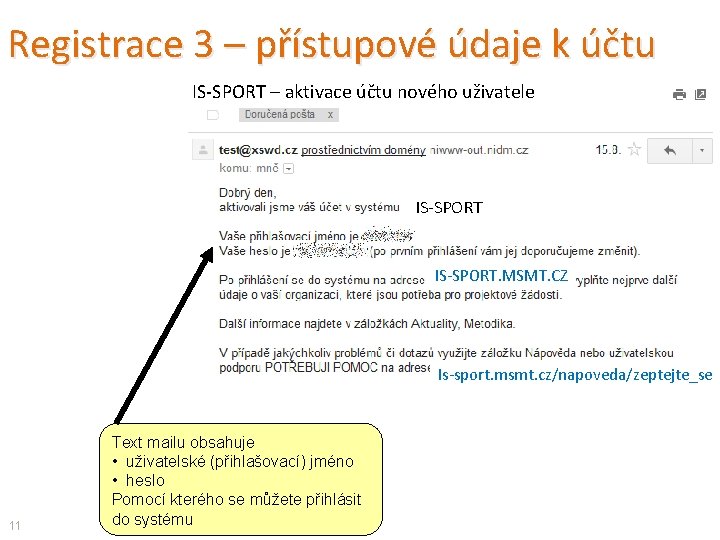
Registrace 3 – přístupové údaje k účtu IS-SPORT – aktivace účtu nového uživatele IS-SPORT. MSMT. CZ Is-sport. msmt. cz/napoveda/zeptejte_se 11 Text mailu obsahuje • uživatelské (přihlašovací) jméno • heslo Pomocí kterého se můžete přihlásit do systému
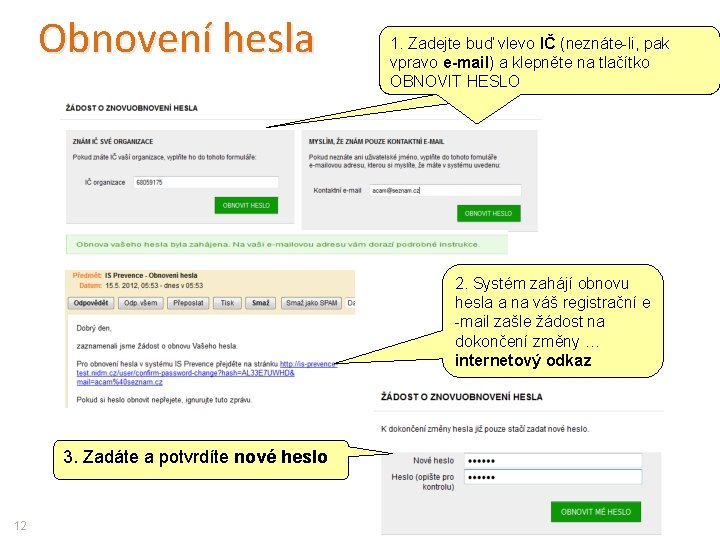
Obnovení hesla 1. Zadejte buď IČ vlevo IČ registrační (neznáte-li, E-MAIL pak 1. nebo a vpravo e-mail) a klepněte na tlačítko OBNOVIT HESLO 2. Systém zahájí obnovu hesla a na váš registrační e -mail zašle žádost na dokončení změny … internetový odkaz 3. Zadáte a potvrdíte nové heslo 12
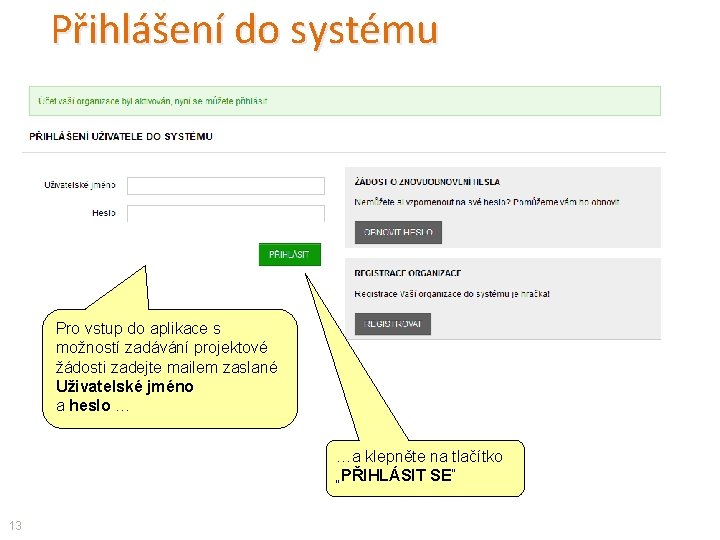
Přihlášení do systému Pro vstup do aplikace s možností zadávání projektové žádosti zadejte mailem zaslané Uživatelské jméno a heslo … …a klepněte na tlačítko „PŘIHLÁSIT SE“ 13
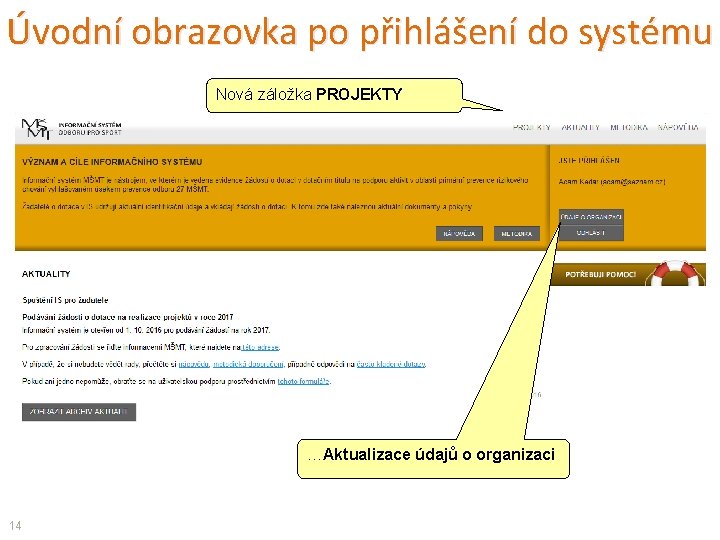
Úvodní obrazovka po přihlášení do systému Nová záložka PROJEKTY …Aktualizace údajů o organizaci 14
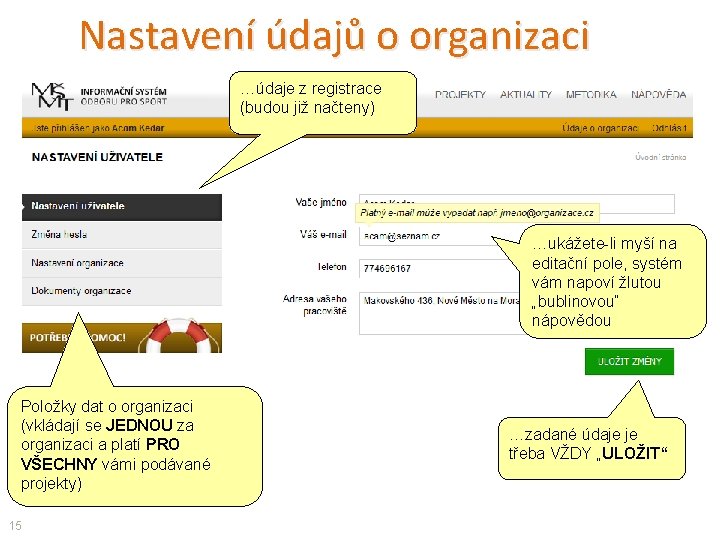
Nastavení údajů o organizaci …údaje z registrace (budou již načteny) …ukážete-li myší na editační pole, systém vám napoví žlutou „bublinovou“ nápovědou Položky dat o organizaci (vkládají se JEDNOU za organizaci a platí PRO VŠECHNY vámi podávané projekty) 15 …zadané údaje je třeba VŽDY „ULOŽIT“
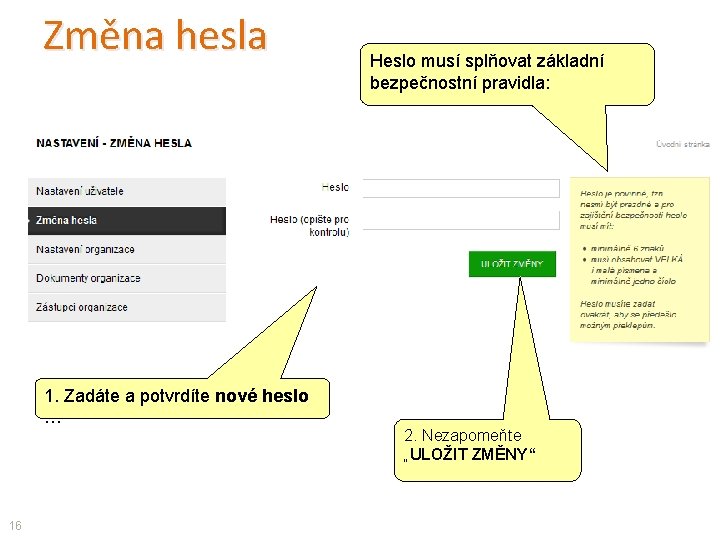
Změna hesla 1. Zadáte a potvrdíte nové heslo … 16 Heslo musí splňovat základní bezpečnostní pravidla: 2. Nezapomeňte „ULOŽIT ZMĚNY“
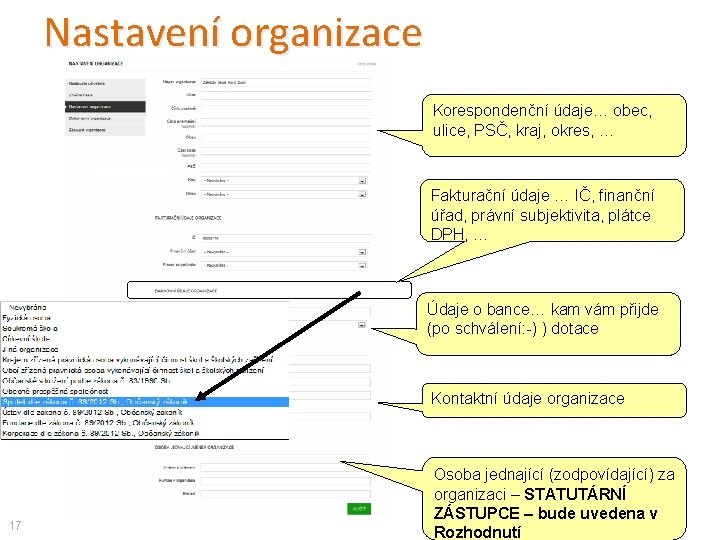
Nastavení organizace Korespondenční údaje… obec, ulice, PSČ, kraj, okres, … Fakturační údaje … IČ, finanční úřad, právní subjektivita, plátce DPH, … Údaje o bance… kam vám přijde (po schválení: -) ) dotace Kontaktní údaje organizace 17 Osoba jednající (zodpovídající) za organizaci – STATUTÁRNÍ ZÁSTUPCE – bude uvedena v Rozhodnutí
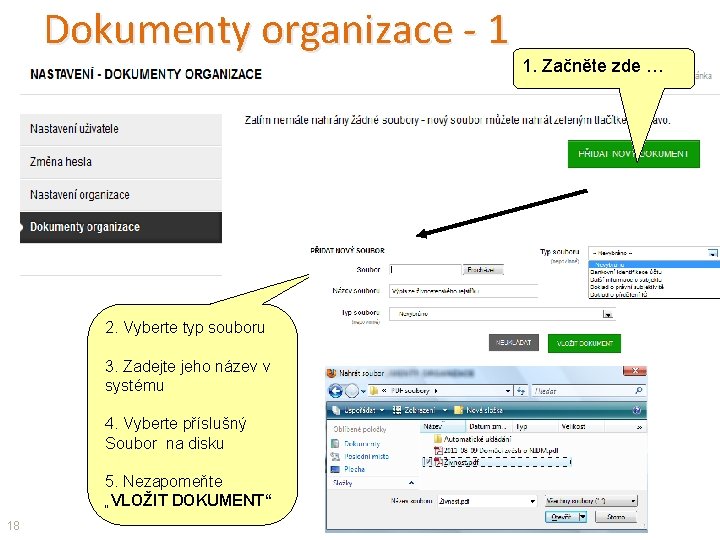
Dokumenty organizace - 1 2. Vyberte typ souboru 3. Zadejte jeho název v systému 4. Vyberte příslušný Soubor na disku 5. Nezapomeňte „VLOŽIT DOKUMENT“ 18 1. Začněte zde …
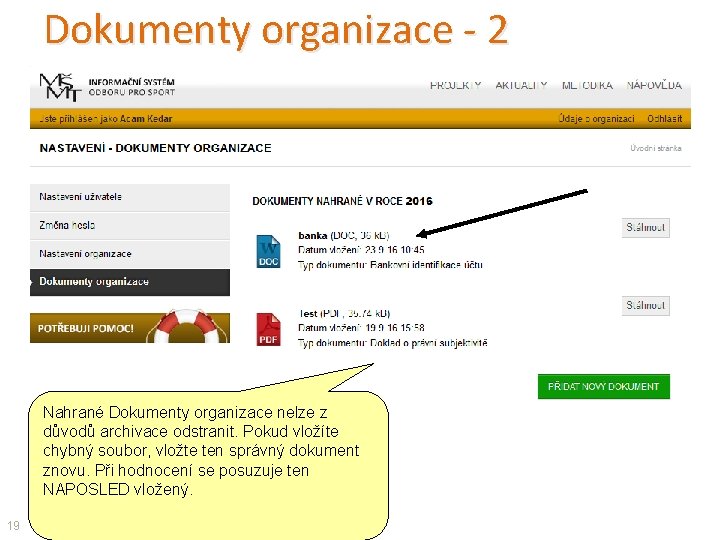
Dokumenty organizace - 2 Nahrané Dokumenty organizace nelze z důvodů archivace odstranit. Pokud vložíte chybný soubor, vložte ten správný dokument znovu. Při hodnocení se posuzuje ten NAPOSLED vložený. 19
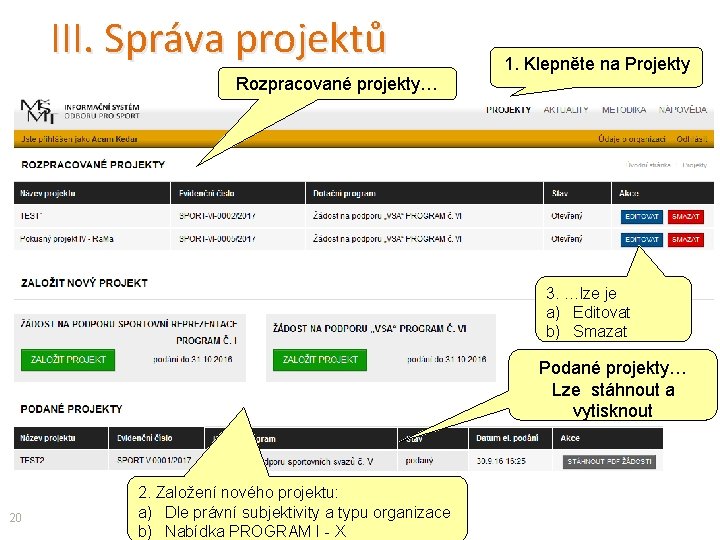
III. Správa projektů Rozpracované projekty… 1. Klepněte na Projekty 3. …lze je a) Editovat b) Smazat Podané projekty… Lze stáhnout a vytisknout 20 2. Založení nového projektu: a) Dle právní subjektivity a typu organizace b) Nabídka PROGRAM I - X

IV. Založení a vyplnění projektové žádosti Projektová žádost obsahuje několik částí (kapitol): a) b) c) d) e) 21 Obsahové vymezení požadavku Ekonomika žádosti Zdroje financování Členská základna Kontaktní spojení - gestor
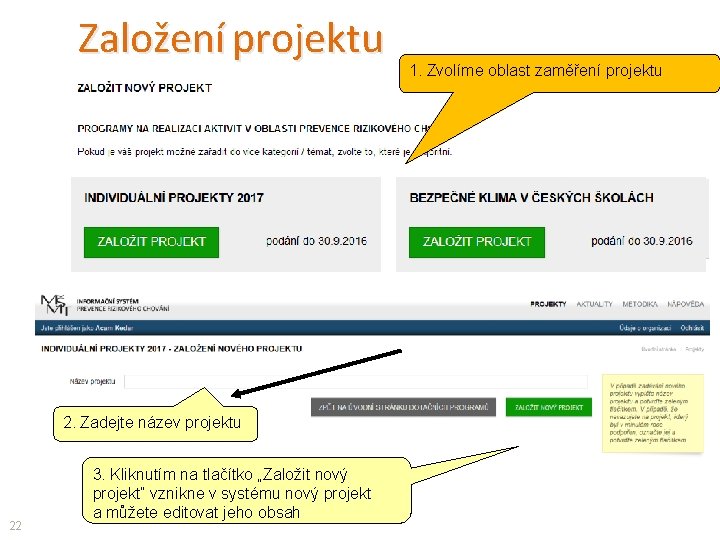
Založení projektu 2. Zadejte název projektu 22 3. Kliknutím na tlačítko „Založit nový projekt“ vznikne v systému nový projekt a můžete editovat jeho obsah 1. Zvolíme oblast zaměření projektu

Struktura projektové žádosti Návrat na tuto úvodní obrazovku projektu 23 Návrat na úvodní přehled všech projektů (rozpracovaných i uzavřených) Název a ev. č. aktuálně upravovaného projektu Aktuální stav vyplňování „kapitol“ projektu … všechny kapitoly musí mít nakonec „zelenou fajfku“ Tiskový náhled aktuálně upravovaného projektu
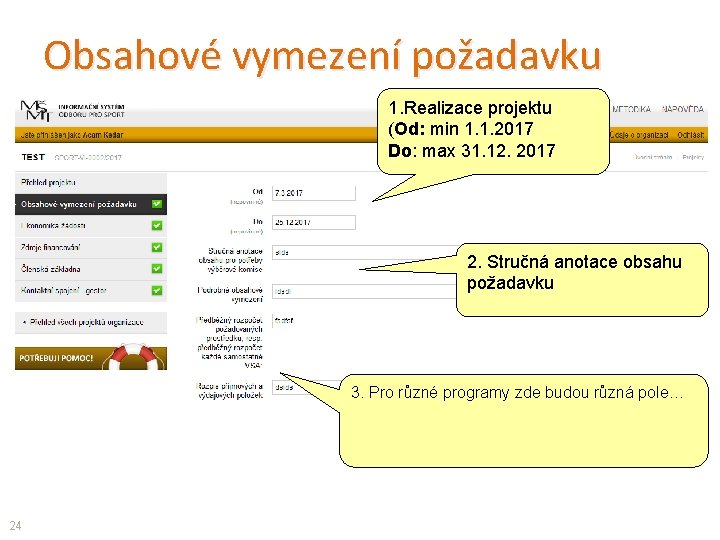
Obsahové vymezení požadavku 1. Realizace projektu (Od: min 1. 1. 2017 Do: max 31. 12. 2017 2. Stručná anotace obsahu požadavku 3. Pro různé programy zde budou různá pole… 24
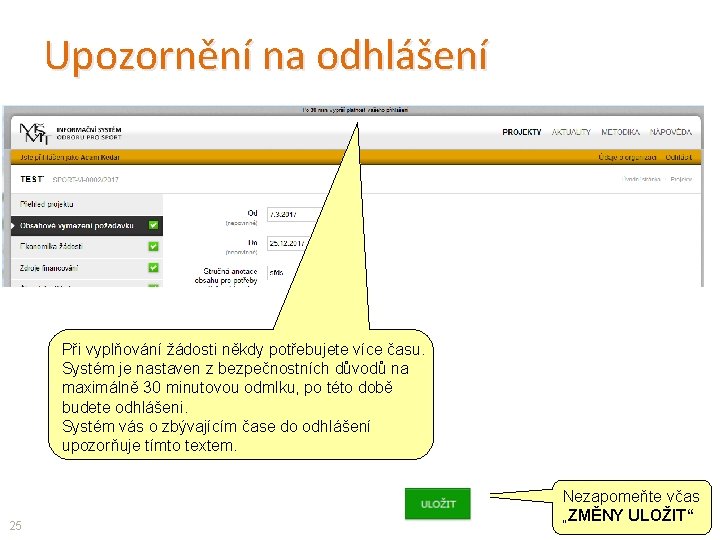
Upozornění na odhlášení Při vyplňování žádosti někdy potřebujete více času. Systém je nastaven z bezpečnostních důvodů na maximálně 30 minutovou odmlku, po této době budete odhlášeni. Systém vás o zbývajícím čase do odhlášení upozorňuje tímto textem. 25 Nezapomeňte včas „ZMĚNY ULOŽIT“
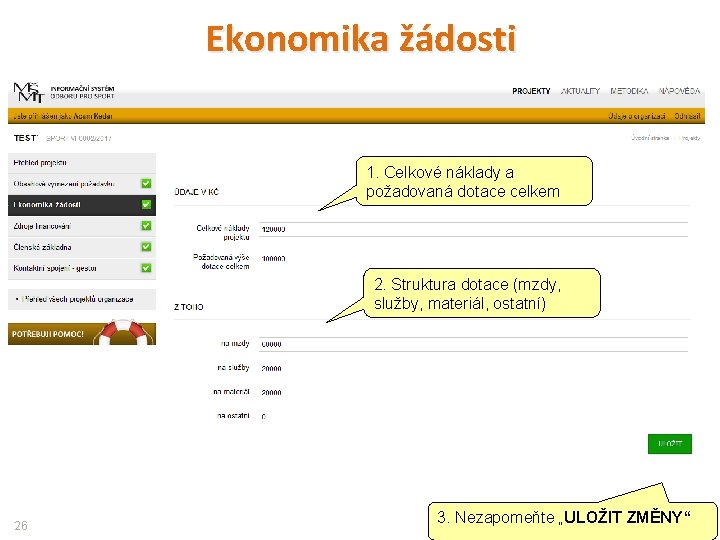
Ekonomika žádosti 1. Celkové náklady a požadovaná dotace celkem 2. Struktura dotace (mzdy, služby, materiál, ostatní) 26 3. Nezapomeňte „ULOŽIT ZMĚNY“
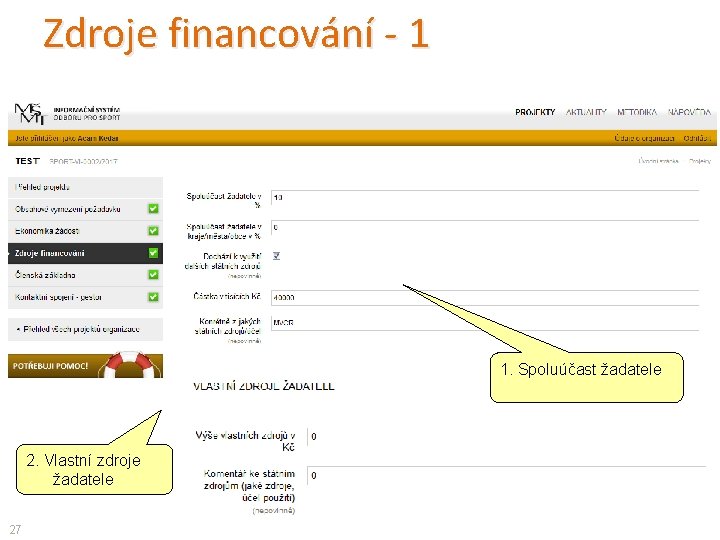
Zdroje financování - 1 1. Spoluúčast žadatele 2. Vlastní zdroje žadatele 27

Zdroje financování - 2 3. Zdroje z obce (kraje) 4. Zdroje ze státních institucí (MVČR, vláda, …) 28
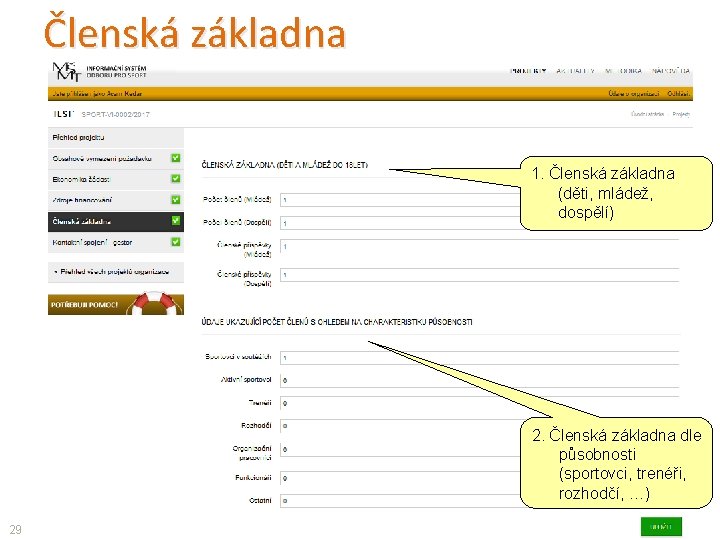
Členská základna 1. Členská základna (děti, mládež, dospělí) 2. Členská základna dle působnosti (sportovci, trenéři, rozhodčí, …) 29
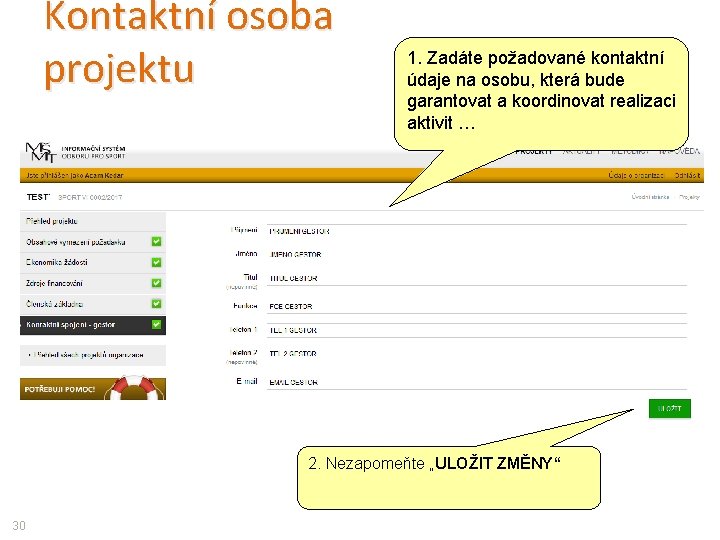
Kontaktní osoba projektu 1. Zadáte požadované kontaktní údaje na osobu, která bude garantovat a koordinovat realizaci aktivit … 2. Nezapomeňte „ULOŽIT ZMĚNY“ 30

V. Uzavření projektu a podání žádosti Projektová žádost se odevzdává a) Finální kontrola projektové žádosti • náhled projektu – věcná kontrola • zdroje financování – finanční kontrola b) Uzavření a elektronické podání žádosti c) Vytištění finální PDF žádosti, její podepsání a odeslání na sběrnou adresu dle metodiky MŠMT 31

Náhled projektu v průběhu psaní Souhrnně se zobrazí všechny položky žádosti v podobě, ve které bude po kompletaci všech povinných položek projekt uzavřen a převeden do PDF formátu. Nejedná se o finální žádost, ale POUZE o náhled!!! 32
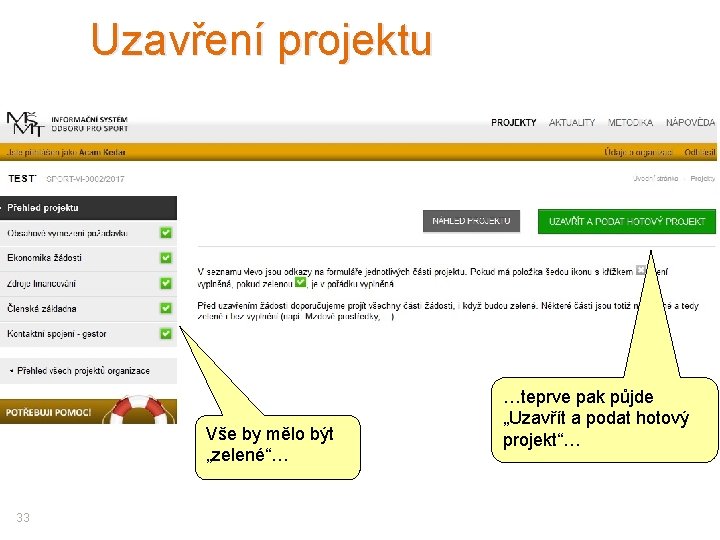
Uzavření projektu Vše by mělo být „zelené“… 33 …teprve pak půjde „Uzavřít a podat hotový projekt“…
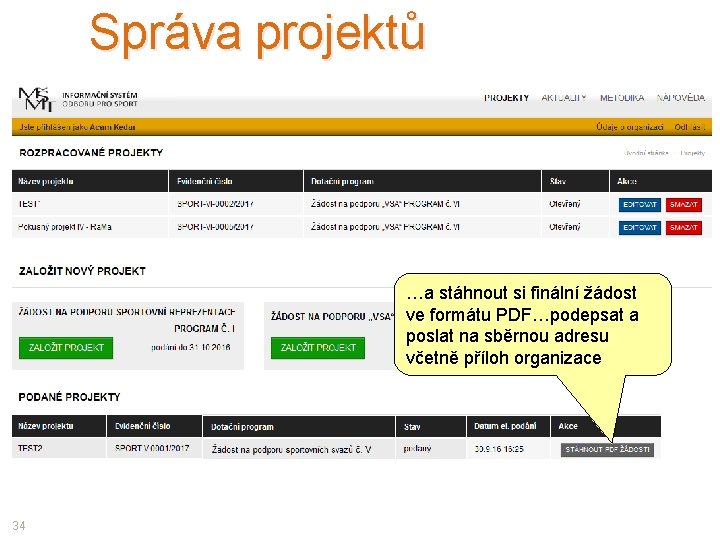
Správa projektů …a stáhnout si finální žádost ve formátu PDF…podepsat a poslat na sběrnou adresu včetně příloh organizace 34
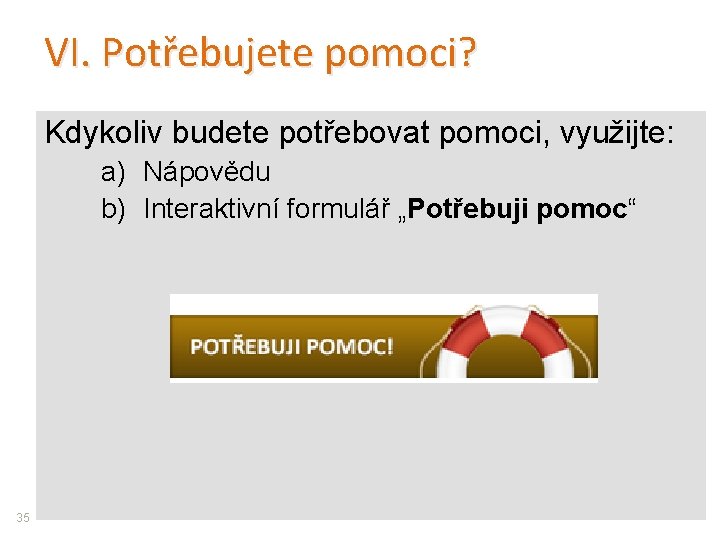
VI. Potřebujete pomoci? Kdykoliv budete potřebovat pomoci, využijte: a) Nápovědu b) Interaktivní formulář „Potřebuji pomoc“ 35
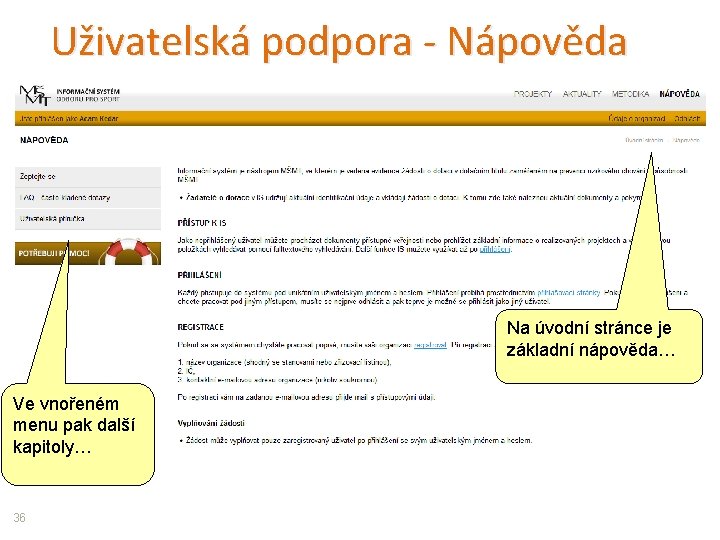
Uživatelská podpora - Nápověda Na úvodní stránce je základní nápověda… Ve vnořeném menu pak další kapitoly… 36

Uživatelská podpora – ČKD Nejprve hledejte odpovědi na své dotazy ZDE. Ušetříte čas sobě i pracovníkům uživatelské podpory. Často kladené dotazy Využijte vyhledávání na webové stránce – CTRL + F 37
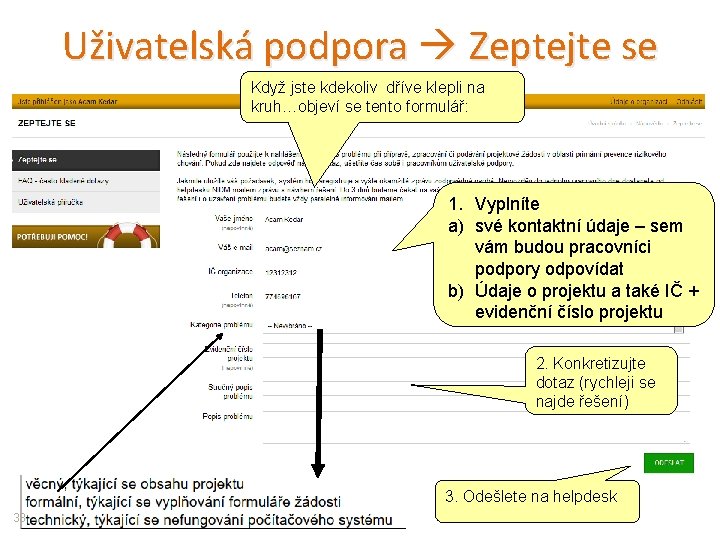
Uživatelská podpora Zeptejte se Když jste kdekoliv dříve klepli na kruh…objeví se tento formulář: 1. Vyplníte a) své kontaktní údaje – sem vám budou pracovníci podpory odpovídat b) Údaje o projektu a také IČ + evidenční číslo projektu 2. Konkretizujte dotaz (rychleji se najde řešení) 3. Odešlete na helpdesk 38

Shrnutí prezentace I. Úvodní informace o systému II. Registrace nové organizace (žadatele) III. Správa projektů IV. Založení a vyplnění projektové žádosti V. Uzavření projektu a podání žádosti VI. Potřebujete pomoc? 39

Důležité kontaktní údaje NIDV – potřebuji pomoc http: //is-sport. msmt. cz/napoveda/zeptejte-se/ MŠMT – odbor sportu - vyhlašovatel www. msmt. cz Příjem žádostí – listinnou podobu žádosti včetně příloh: Děkujeme za pozornost, ať se vám podaří vytvořit samé kvalitní a úspěšné projekty Mgr. Radek Maca, NIDV 40
 Moving and growing
Moving and growing Moordown clinic
Moordown clinic Skp si informan
Skp si informan Key informan adalah
Key informan adalah Perbedaan populasi dengan sampel
Perbedaan populasi dengan sampel Hoe herken je de inleiding van een tekst
Hoe herken je de inleiding van een tekst Kop van stamper in bloemkelk
Kop van stamper in bloemkelk Een draaiboek voorbeeld
Een draaiboek voorbeeld Bladwijzer atlas
Bladwijzer atlas Zeven zwarte zwanen zwemmen
Zeven zwarte zwanen zwemmen Hoeveel hoekpunten heeft een kubus
Hoeveel hoekpunten heeft een kubus Balans is een momentopname
Balans is een momentopname Digitale meetinstrumenten
Digitale meetinstrumenten Een eigen huis een plek onder de zon
Een eigen huis een plek onder de zon Eendeneieren uitbroeden
Eendeneieren uitbroeden Een leven zonder dromen is als een tuin zonder bloemen
Een leven zonder dromen is als een tuin zonder bloemen Spieren met tegengestelde werking
Spieren met tegengestelde werking Verschil bedrijvende en lijdende vorm
Verschil bedrijvende en lijdende vorm Macro pro
Macro pro Kekuatan otot mmt
Kekuatan otot mmt Grading of muscle power
Grading of muscle power Muscle strength test grading
Muscle strength test grading Lovett muscle test
Lovett muscle test Mmt for facial muscles
Mmt for facial muscles Mmt-042
Mmt-042 Mmt-042
Mmt-042 Panecales
Panecales Mmt affiliate
Mmt affiliate Sartorius mmt
Sartorius mmt Differences between sequential and event-driven programming
Differences between sequential and event-driven programming Perangkat lunak komputer disebut juga
Perangkat lunak komputer disebut juga Menyusun program tahunan dan program semester
Menyusun program tahunan dan program semester Merupakan program aplikasi
Merupakan program aplikasi Yang bukan kegunaan program pengolahan angka adalah
Yang bukan kegunaan program pengolahan angka adalah Langkah langkah memulai microsoft word
Langkah langkah memulai microsoft word Zouten in water
Zouten in water Wat is visie en missie
Wat is visie en missie Werken op een trap
Werken op een trap Geef vrede, heer, geef vrede gezang 285
Geef vrede, heer, geef vrede gezang 285 Ben ik een goede vriendin test
Ben ik een goede vriendin test 4 kenmerken van een maatschappelijk probleem
4 kenmerken van een maatschappelijk probleem